Где находится таймер на iPhone? (Отвечено!)
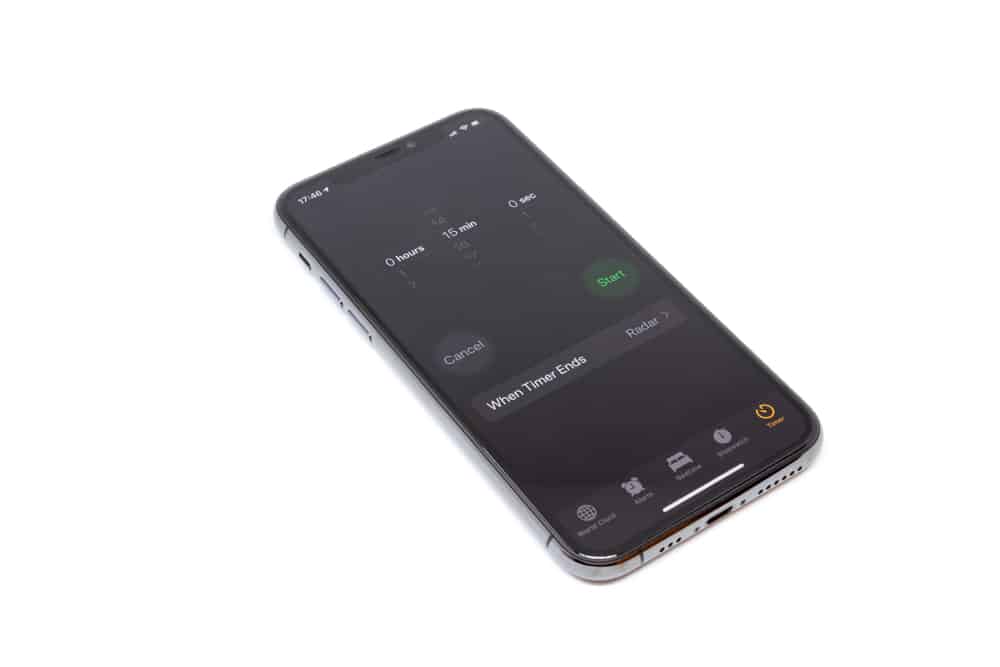
iPhone имеет множество полезных встроенных функций и приложений, а также таймер, который вы можете использовать, чтобы установить напоминание о времени для вашей кухни, стирки или других дел по дому. Однако большинство людей не могут найти функцию таймера на своих iPhone.
Чтобы найти время на своем iPhone, перейдите в приложение «Часы» и коснитесь значка «Таймер» в правом нижнем углу. Вы также можете отследить и включить таймер через «Центр управления», где функция находится внизу.
Мы составили подробное руководство о том, где находится таймер на iPhone, с простыми пошаговыми инструкциями. Мы также обсудим несколько исправлений для таймера, не отображаемого на вашем iPhone.
Как найти таймер на iPhone
Если вы не знаете, где найти таймер на вашем iPhone, наши 3 пошаговых метода помогут вам найти и включить эту опцию без особых проблем.
Способ №1: Использование приложения «Часы»
Использование приложения «Часы» с этими шагами — это быстрый способ установить таймер на вашем iPhone.
- Запустите приложение «Часы» на своем iPhone.
- Коснитесь вкладки «Таймер» в правом нижнем углу.
- В средствах выбора проведите пальцем вверх и вниз и выберите время, которое хотите установить.
- Нажмите кнопку «Пуск», чтобы запустить таймер.
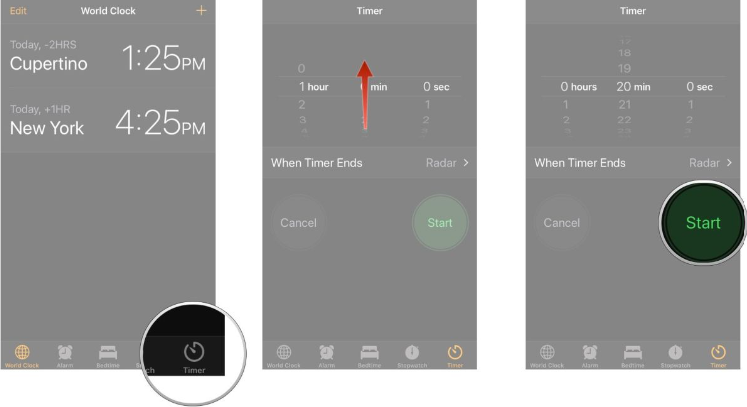
Способ № 2: Использование Центра управления
С помощью этих шагов вы также можете установить таймер на своем iPhone с помощью Центра управления.
- Проведите вниз от правого верхнего угла экрана вашего iPhone, чтобы открыть Пункт управления.
- Вы увидите значок таймера внизу.
Если вы не можете найти кнопку таймера в Центре управления, сначала вам нужно добавить ее, выполнив следующие действия.
- Нажмите «Настройки».
- Коснитесь «Центр управления».
- Коснитесь знака плюс (+) рядом с параметром «Таймер», чтобы добавить его в Центр управления.
После того, как вы добавили таймер в Центр управления, выполните следующие действия, чтобы начать использовать эту функцию.
- Проведите вниз от правого верхнего угла вашего iPhone, чтобы открыть Пункт управления.
- Найдите значок таймера; нажмите и удерживайте его.
- На экране появится всплывающее окно с вертикальным индикатором.
Проведите пальцем вверх и вниз, чтобы установить временной интервал от 1 до 4 минут, 5 минут, 10, 15, 20, 30 или 45 минут и т. д.
- После того, как время выбрано, нажмите кнопку «Пуск», и таймер запустится.
Способ № 3: Использование Siri
Для установки таймера на вашем iPhone с помощью Сири, скажите: «Привет, Siri, поставь 15-минутный таймер» — или вы можете использовать или произнести любое желаемое ограничение по времени. Таймер запустится.
Исправление таймера, не отображаемого на iPhone
Иногда функция таймера на вашем iPhone внезапно перестает отображаться на экране. Если это произойдет с вами, наши 3 пошаговых метода помогут вам быстро решить эту проблему.
Метод № 1: перезагрузка вашего iPhone
Вы можете быстро перезагрузить устройство, чтобы устранить временные программные сбои, из-за которых таймер не отображается на экране вашего iPhone.
- Нажмите и удерживайте боковую кнопку и кнопку громкости (вверх или вниз), пока не появится ползунок отключения питания.
Перетащите ползунок вправо.
- Как только устройство полностью выключится, подождите одну минуту.
- Нажмите и удерживайте боковую кнопку и кнопку громкости еще раз, пока на экране не появится логотип Apple, и проверьте, виден ли сейчас таймер.
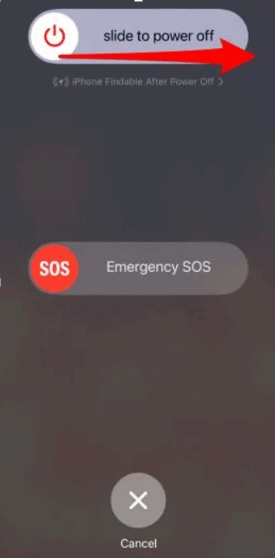
Способ № 2: Использование Центра управления
Вы можете попробовать удалить таймер из Центра управления и снова добавить его, чтобы снова увидеть эту опцию на экране.
Вот шаги по удалению и добавлению таймера на вашем iPhone.
- Нажмите «Настройки».
- Нажмите «Пункт управления» > «Настроить элементы управления».
- Нажмите красный значок минуса (-) рядом с «Таймер» в списке «Включить».
- Выберите «Удалить» для подтверждения.
- В списке «Дополнительные элементы управления» коснитесь знака «плюс» (+) и добавьте таймер обратно в Центр управления.
Теперь вы можете увидеть таймер в Центре управления на вашем iPhone.
Способ № 3: использование режима масштабирования
Если вы использовали режим масштабирования на своем iPhone, его включение и отключение может привести к тому, что таймер снова отобразится на вашем экране.
- Запустите приложение «Настройки» на вашем iPhone.
- Перейдите к «Специальные возможности»> «Масштаб».
- Коснитесь переключателя, чтобы включить масштабирование.
- На экране дважды коснитесь тремя пальцами, чтобы уменьшить масштаб, и повторите то же самое, чтобы увеличить масштаб.
- Коснитесь переключателя, чтобы отключить Zoom, и посмотрите, отображается ли таймер на вашем iPhone.
Резюме
В этом руководстве о том, где находится таймер на iPhone, мы рассмотрели несколько способов поиска и включения этой опции на вашем устройстве. Мы также рассмотрели несколько способов решения проблемы, если на вашем iPhone отображается таймер.
Мы надеемся, что один из этих методов сработал для вас, и теперь вы можете успешно управлять своими задачами с помощью функции Таймер.






